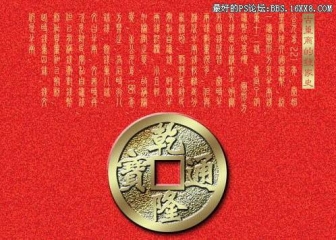photoshop基础教程:制作精美的水晶苹果(4)
来源:未知
作者:学photoshop
学习:248人次
打开photoshop后,新建一个图层,用圆型工具花一个圆,并填充上自己喜欢的颜色。
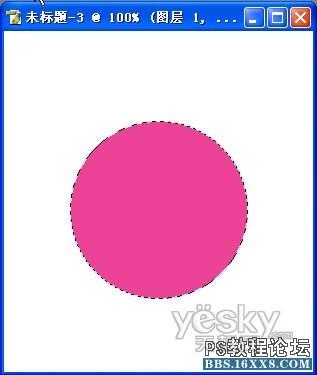
新建一个图层,继续选择圆型工具,画一个稍小于前一个的圆,用渐变工具填充。

填充完以后,再新建一个图层,用圆型工具再绘制一个小椭圆,用渐变工具填充为白色渐变。
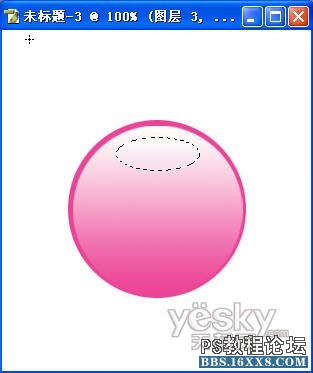
接着,按照同样的步骤,再新建的图层上,再花一个稍大的椭圆,放在下部,作为底部的放光部分。

苹果的体部做完后,便可以开始颈部的制作了。选择矩形工具,绘制一个矩形并填充为绿色,作为颈干。
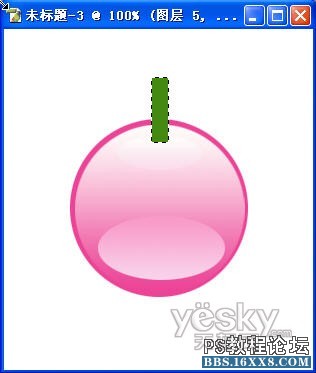
为了有逼真的效果,选择圆型工具,绘制一个小圆,填充为白色,作为颈部的反光。
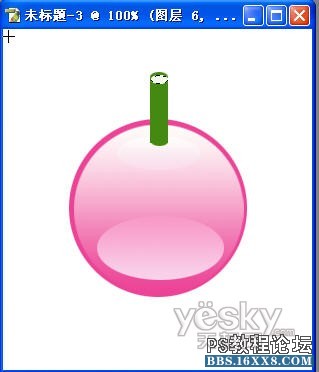
笔直的颈部看上去比较生硬,那么就用编辑-自由变换-透视工具调整一下颈部的形状,制作成锥形的颈部。
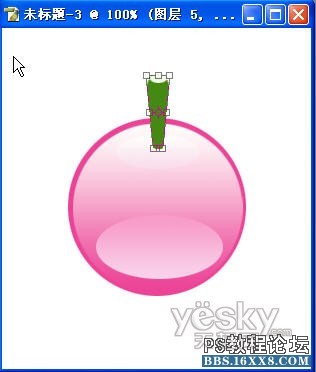
颈完成以后,只剩苹果的叶子了。运用钢笔工具,可以绘制叶子。钢笔工具可以随意的画出各类形状,并且只要增加或者删除锚点,便可改变形状,非常的方便。同样,叶子里面的经络也可以用钢笔工具绘制。

, 至此,一个大致的水晶苹果外形便形成了,但为了制作出更生动的苹果,需要在图层样式里修改各类选项。
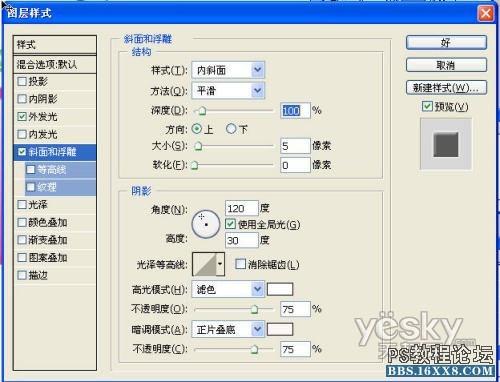
对叶子的外形,可以施加斜面与浮雕,增加叶子的立体感,对于里面的经络可以设置外发光,增加水晶苹果的光泽。同样,苹果的颈部、体部也可以加入外放光,光泽等来增加水晶的质感。
最后,只需为苹果加入一个漂亮的背景,一个栩栩如生的水晶苹果便制作完成了。如果喜欢的话,还可以根据同样的做法,制作多个各种颜色的苹果,填满整个桌面。

作者:luna 来源:天极网
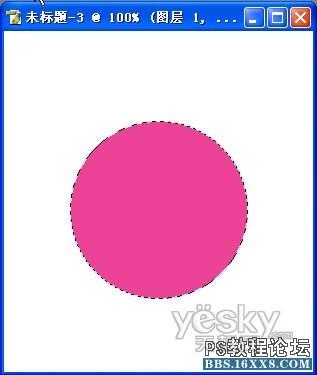
新建一个图层,继续选择圆型工具,画一个稍小于前一个的圆,用渐变工具填充。

填充完以后,再新建一个图层,用圆型工具再绘制一个小椭圆,用渐变工具填充为白色渐变。
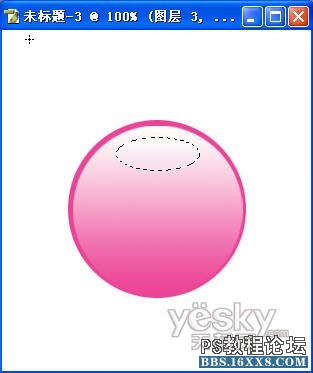
接着,按照同样的步骤,再新建的图层上,再花一个稍大的椭圆,放在下部,作为底部的放光部分。

苹果的体部做完后,便可以开始颈部的制作了。选择矩形工具,绘制一个矩形并填充为绿色,作为颈干。
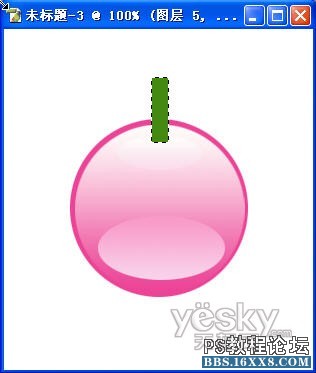
为了有逼真的效果,选择圆型工具,绘制一个小圆,填充为白色,作为颈部的反光。
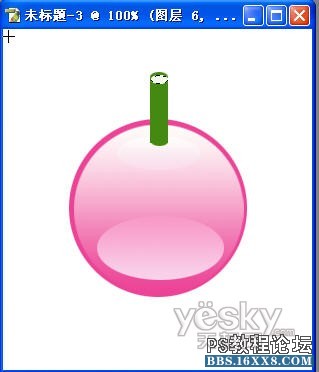
笔直的颈部看上去比较生硬,那么就用编辑-自由变换-透视工具调整一下颈部的形状,制作成锥形的颈部。
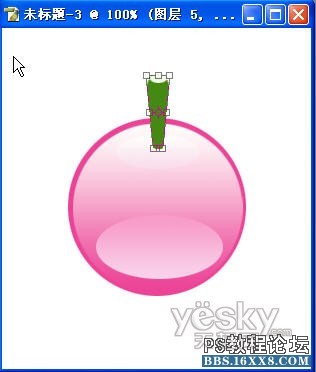
颈完成以后,只剩苹果的叶子了。运用钢笔工具,可以绘制叶子。钢笔工具可以随意的画出各类形状,并且只要增加或者删除锚点,便可改变形状,非常的方便。同样,叶子里面的经络也可以用钢笔工具绘制。

, 至此,一个大致的水晶苹果外形便形成了,但为了制作出更生动的苹果,需要在图层样式里修改各类选项。
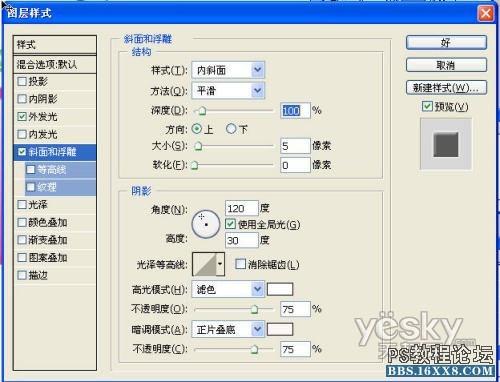
对叶子的外形,可以施加斜面与浮雕,增加叶子的立体感,对于里面的经络可以设置外发光,增加水晶苹果的光泽。同样,苹果的颈部、体部也可以加入外放光,光泽等来增加水晶的质感。
最后,只需为苹果加入一个漂亮的背景,一个栩栩如生的水晶苹果便制作完成了。如果喜欢的话,还可以根据同样的做法,制作多个各种颜色的苹果,填满整个桌面。

作者:luna 来源:天极网
学习 · 提示
相关教程
关注大神微博加入>>
网友求助,请回答!